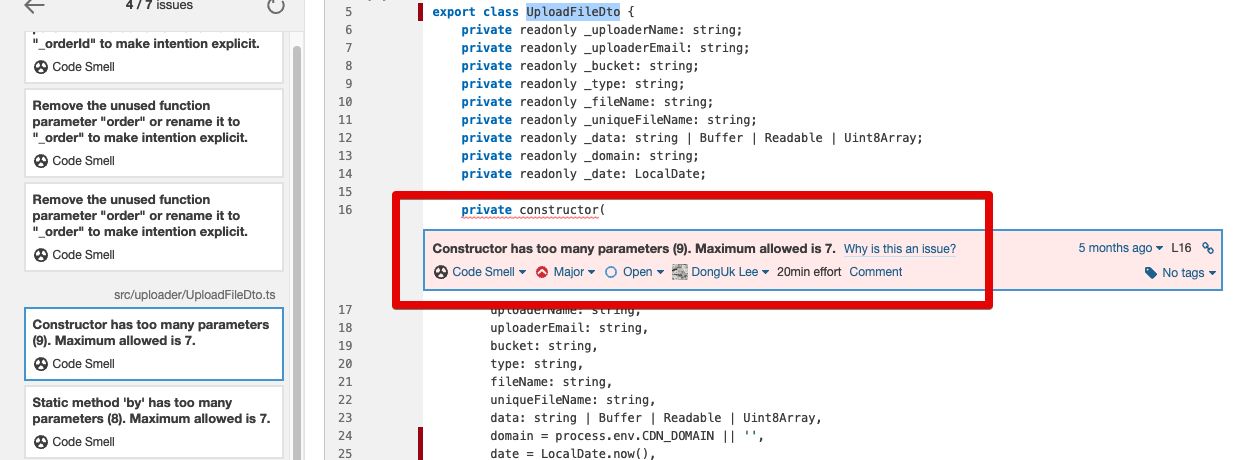지난 시간에 프로젝트와 SonarCloud 연동을 했습니다.
이번 시간에는 프로젝트와 연결된 SonarCloud를 개발환경인 WebStorm의 SonarLint 플러그인과 연동해서 IDE로 개발 중에도 SonarCloud 검증이 되도록 설정해보겠습니다.
1. 설정
먼저 SonarLint 플러그인을 설치합니다.
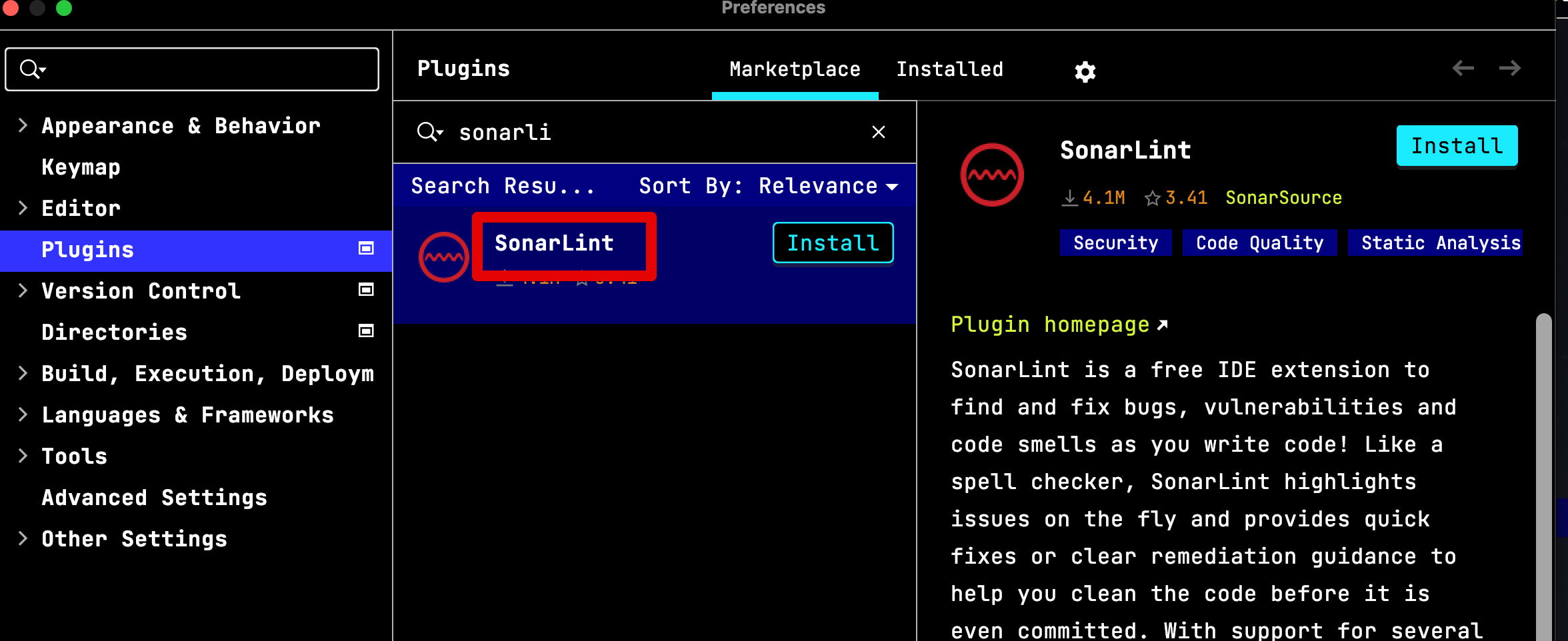
설치된 SonarLint 플러그인의 설정을 열어봅니다.
아래와 같이 Action 검색 (CMD + Shift + A) 을 통해 검색합니다.

다음과 같이 커넥션 연결 화면이 나온다면 Configure the connection 을 선택합니다.
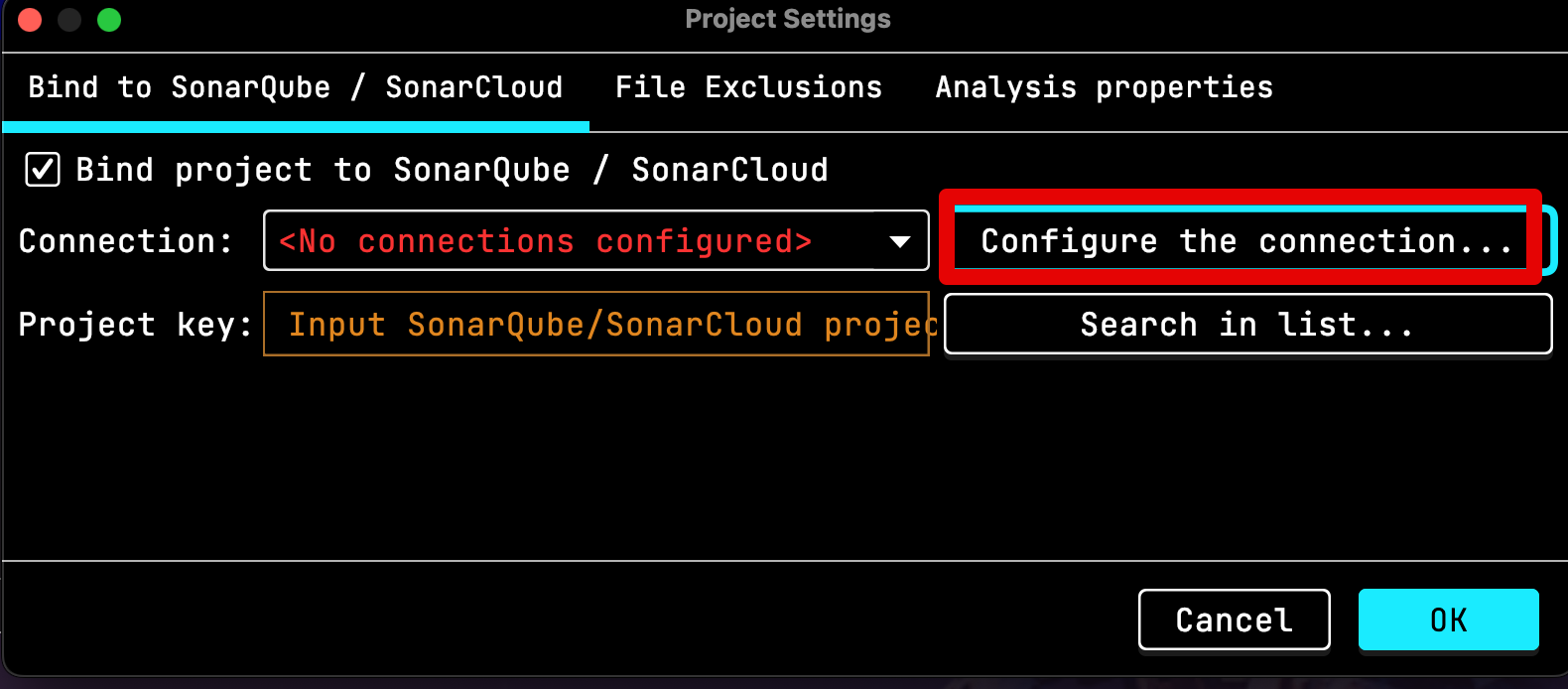
SonarQube / SonarCloud connections의 + 버튼을 클리해서 새로운 커넥션을 추가합니다.
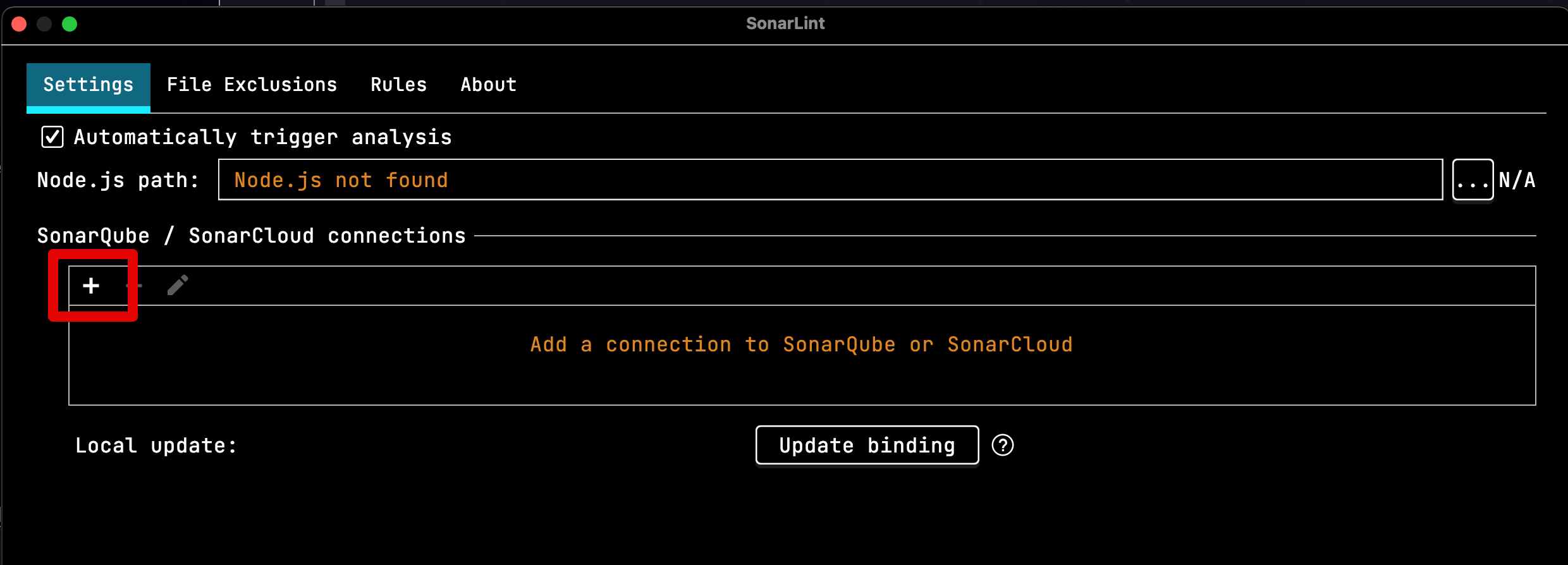
여기서는 SonarCloud를 쓰고 있으니 SonarCloud를 선택합니다.
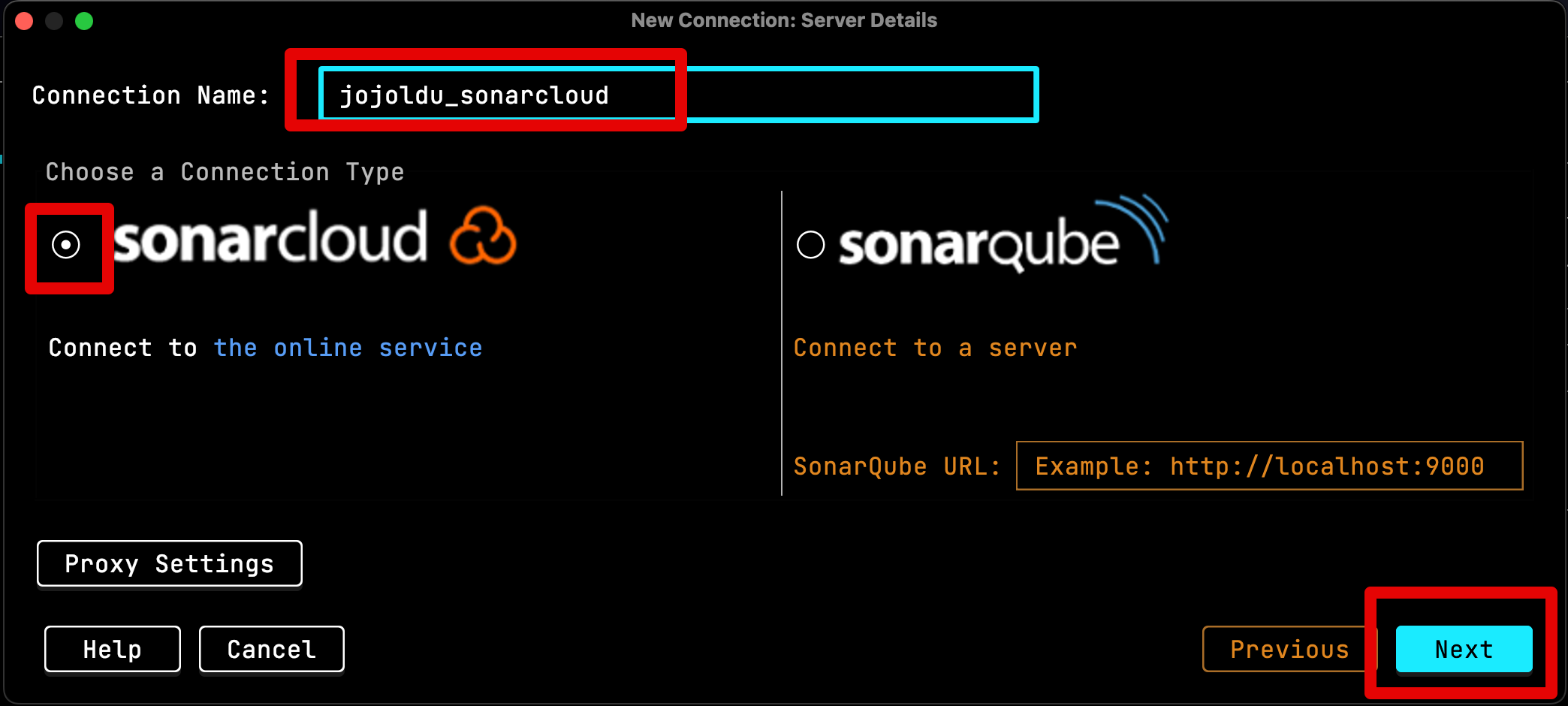
Next로 넘어가면 Token 입력창이 등장합니다.
해당 Token 발급을 위해 다시 SonarCloud 로 넘어갑니다.
SonarCloud의 (우측상단) Profile -> My Account로 차례로 이동합니다.
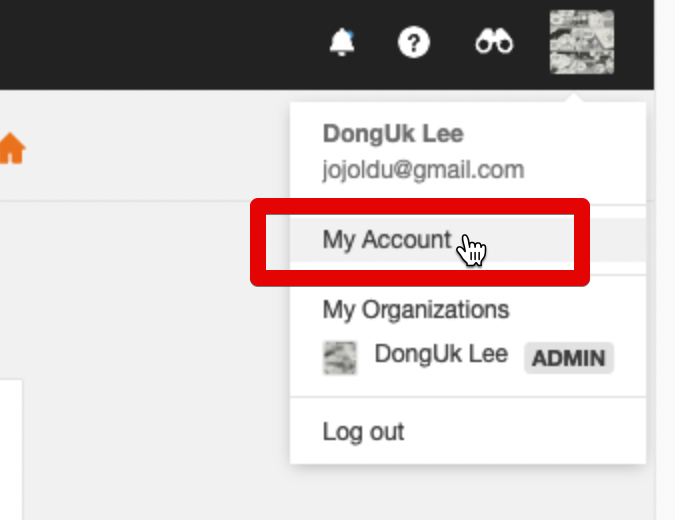
Security 탭을 보면 Token을 생성할 수 있습니다.
해당 페이지에서 Token을 생성한 뒤,
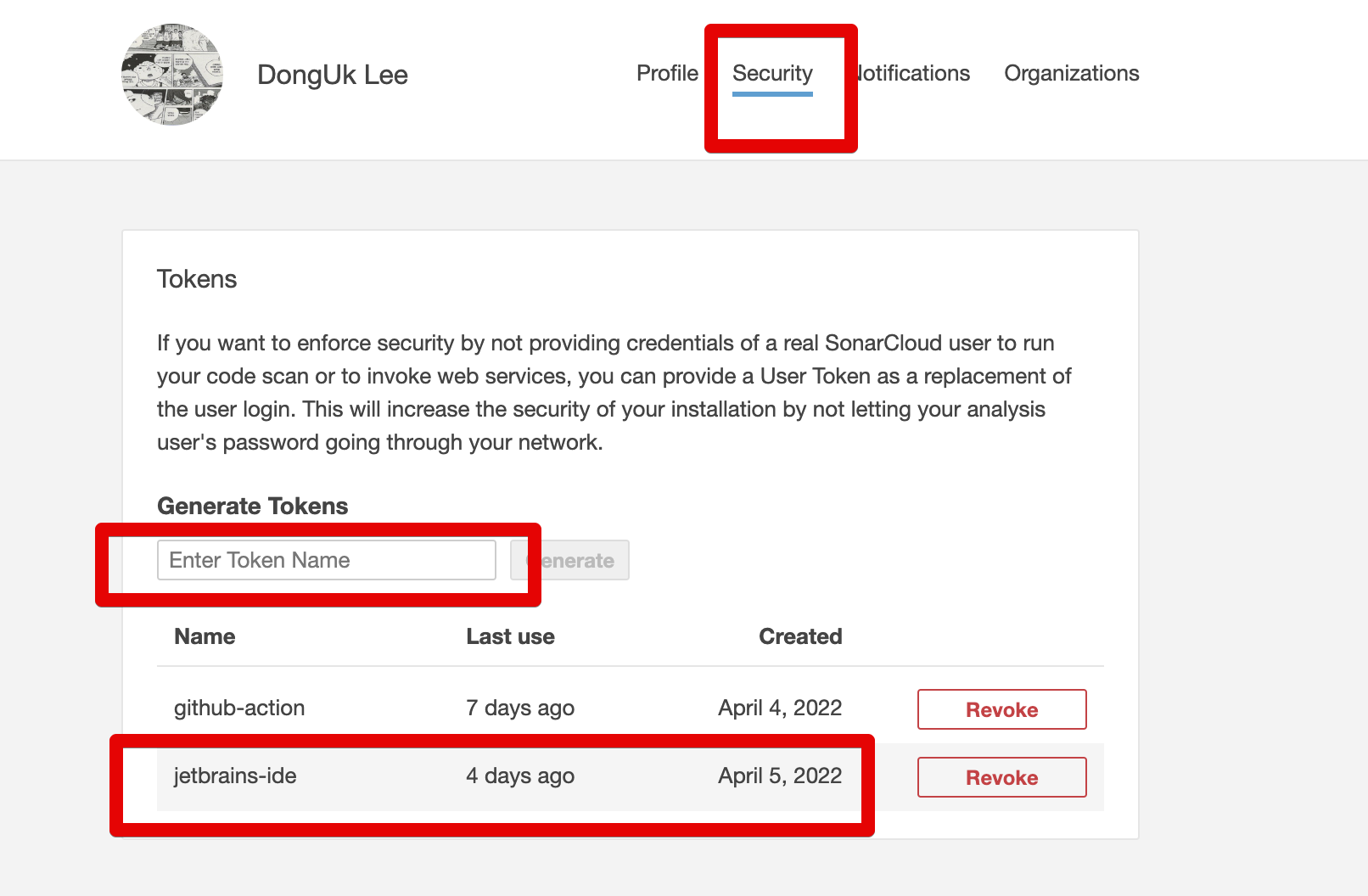
IDE Connection 입력창에서 Token을 등록합니다.
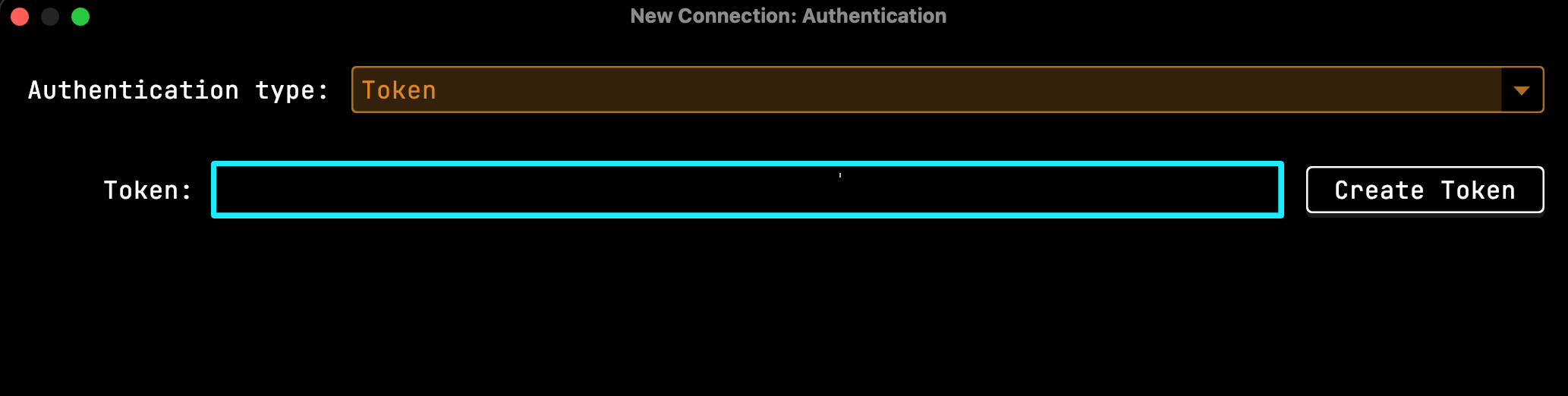
그럼 다음과 같이 SonarCloud의 Organization 항목이 나오는데 이를 선택합니다.
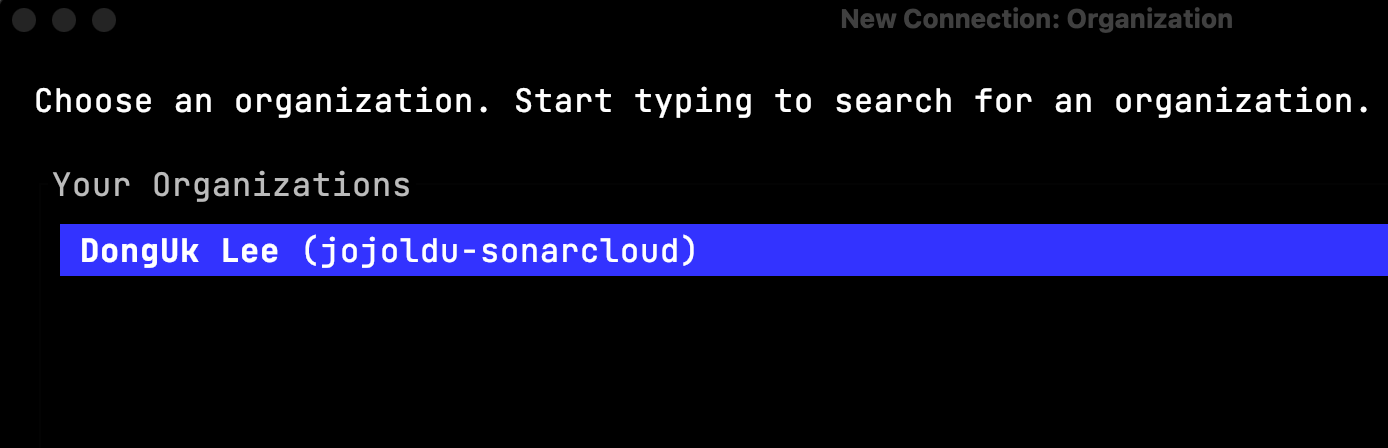
그럼 Connection은 완료되었고, 남은 것은 Project key 입니다.
Project key는 Information -> Project Key, Organization Key 에서 확인할 수 있습니다.
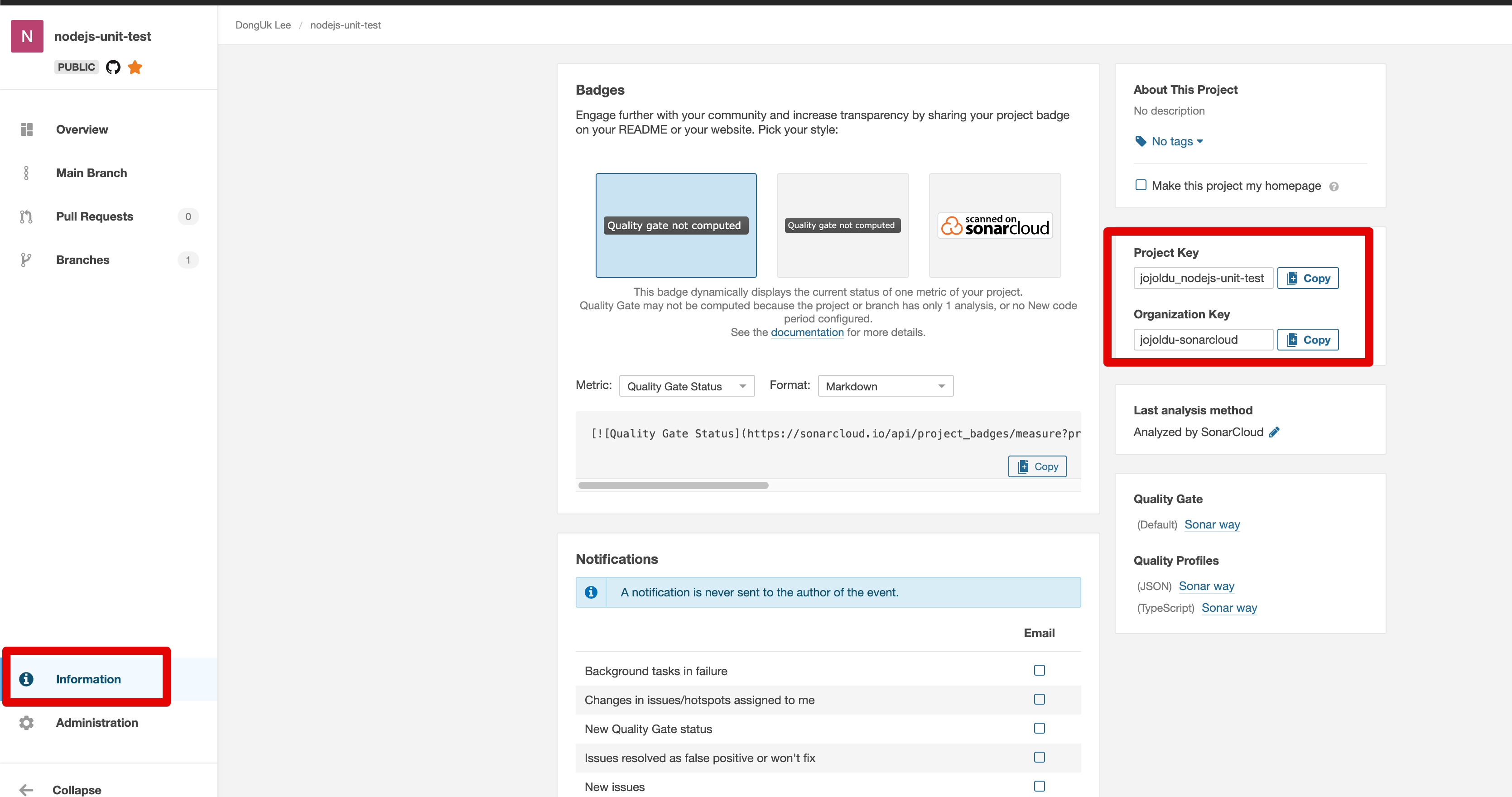
그럼 다음과 같이 설정이 마무리됩니다.
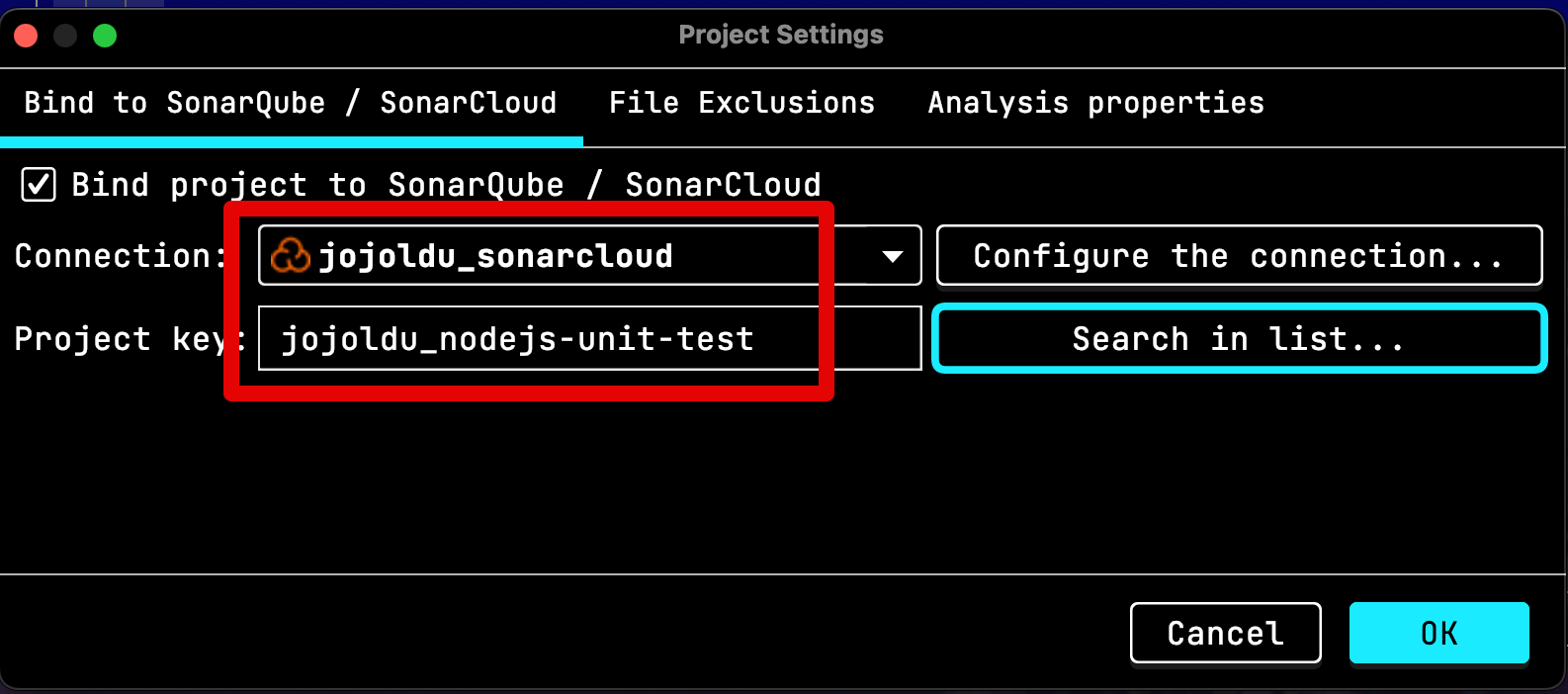
2. 마무리
이렇게 설정이 끝나면 이제 SonarCloud(혹은 SoncarQube) 가 잡아주는 여러 규칙들을 IDE에서도 만날 수 있습니다.
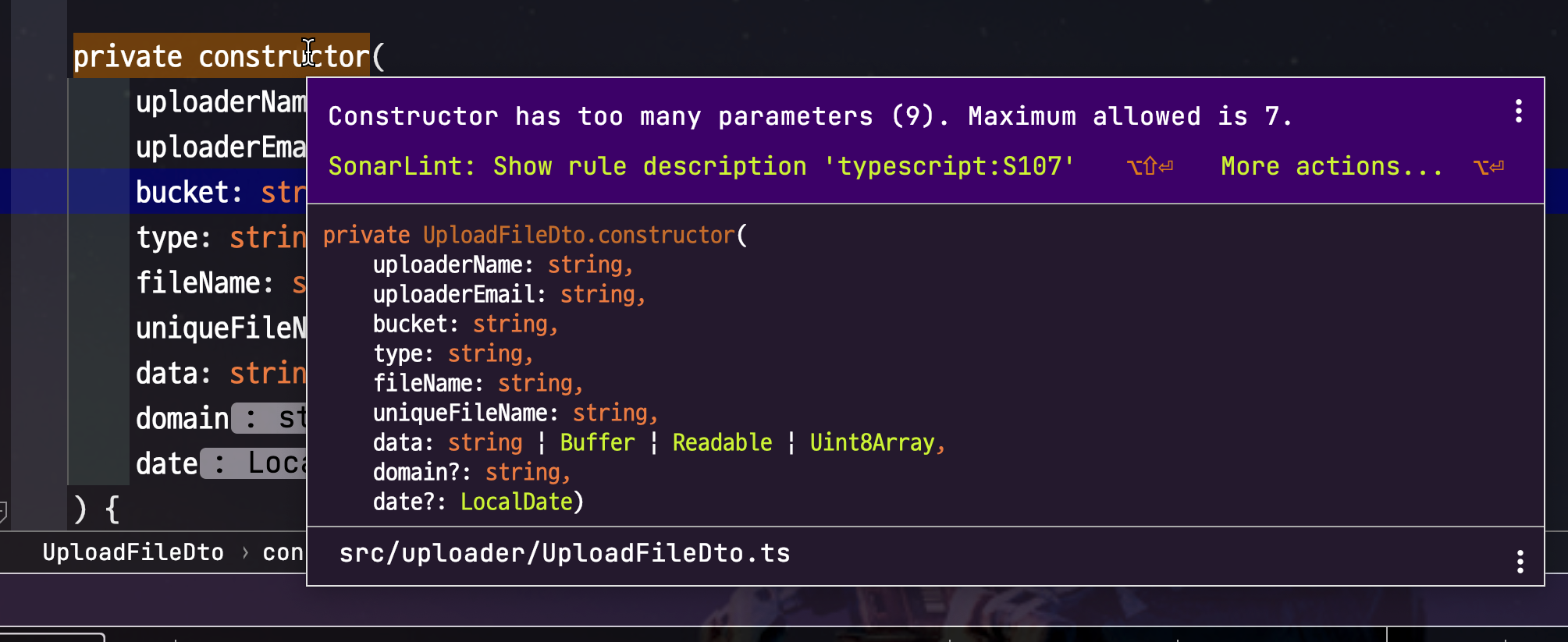
위 Sonar 규칙은 SonarCloud(혹은 SoncarQube)와 동일한 것을 확인할 수 있습니다.